
Vad du ska veta
- Chrome / Safari / Firefox / Opera: Hitta bilden vars URL du vill kopiera, högerklicka på den och välj Kopiera bildadress.
- Internet Explorer: Högerklicka på bilden och välj Egenskaper. Hitta webbadressen och kopiera den.
- Kant: Högerklicka på bilden och välj Kopiera. (Välj inte Kopiera bilden.)
Varje bild på webben har en Uniform Resource Locator (URL), vilket är den webbadress som pekar på den bilden. Den här artikeln förklarar hur man kopierar webbadressen och sedan klistrar in den i en textredigerare, ett nytt webbläsarfönster eller e-post, så varje mottagare kan klicka på den för att ladda bilden från källkoden. Instruktionerna gäller både PC och Mac.
Kopiera en bild-URL i Google Chrome
-
Gå till bilden vars adress du vill kopiera.
-
Högerklicka på bilden och välj Kopiera bildadress.
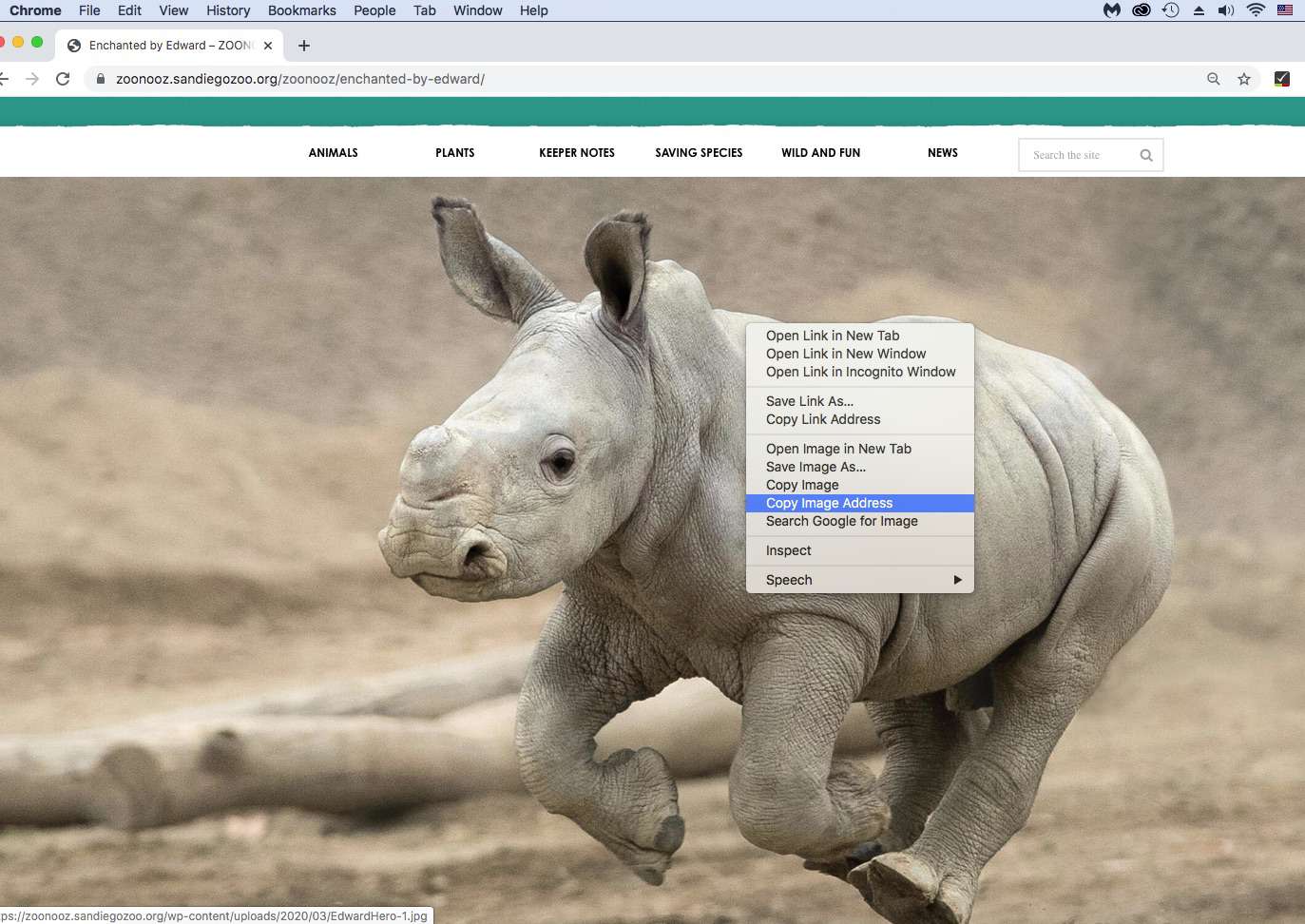
-
Klistra in adressen i ett nytt e-postmeddelande.
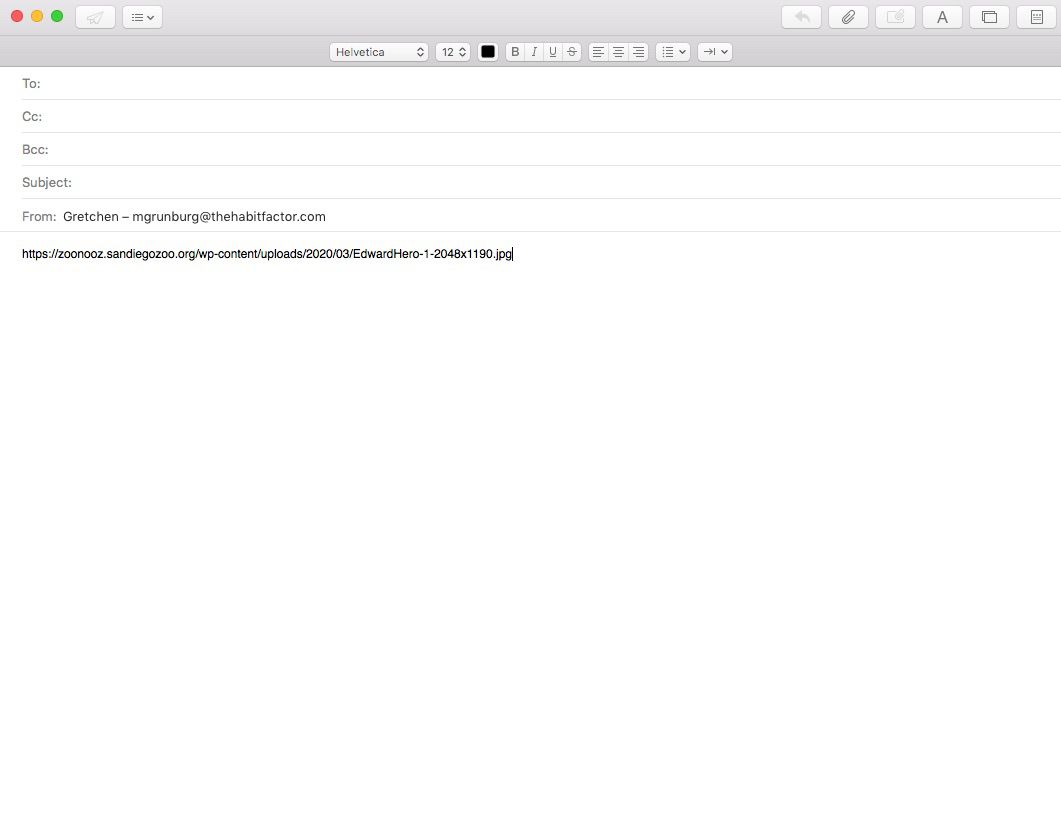
-
Eller klistra in det i ett nytt webbläsarfönster.
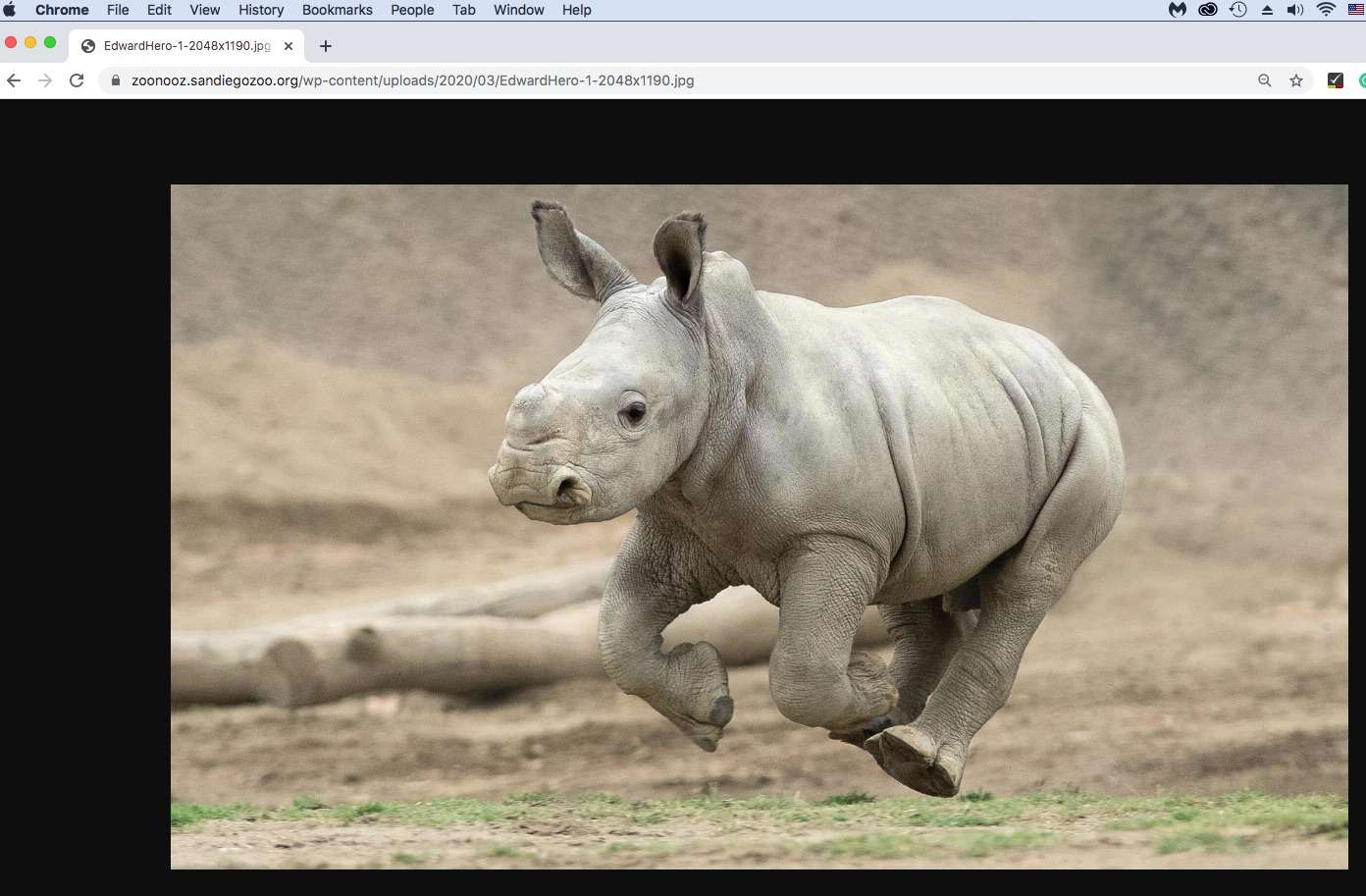
-
Eller klistra in den i en textredigerare.
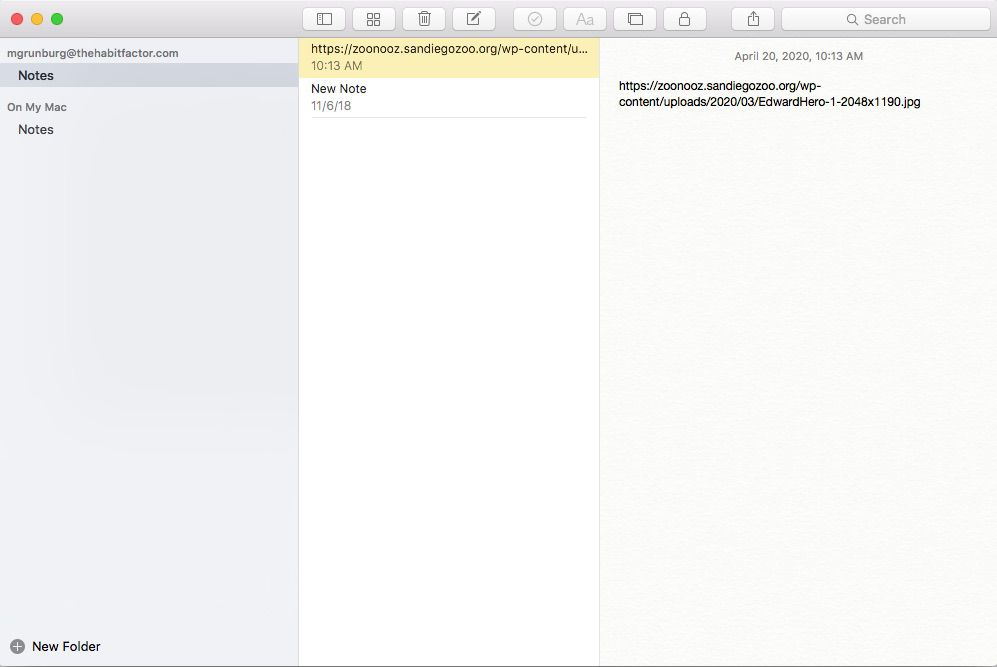
Kopiera en bild-URL i Safari
-
Gå till bilden vars adress du vill kopiera.
-
Högerklicka på bilden och välj Kopiera bildadress från menyn som öppnas.
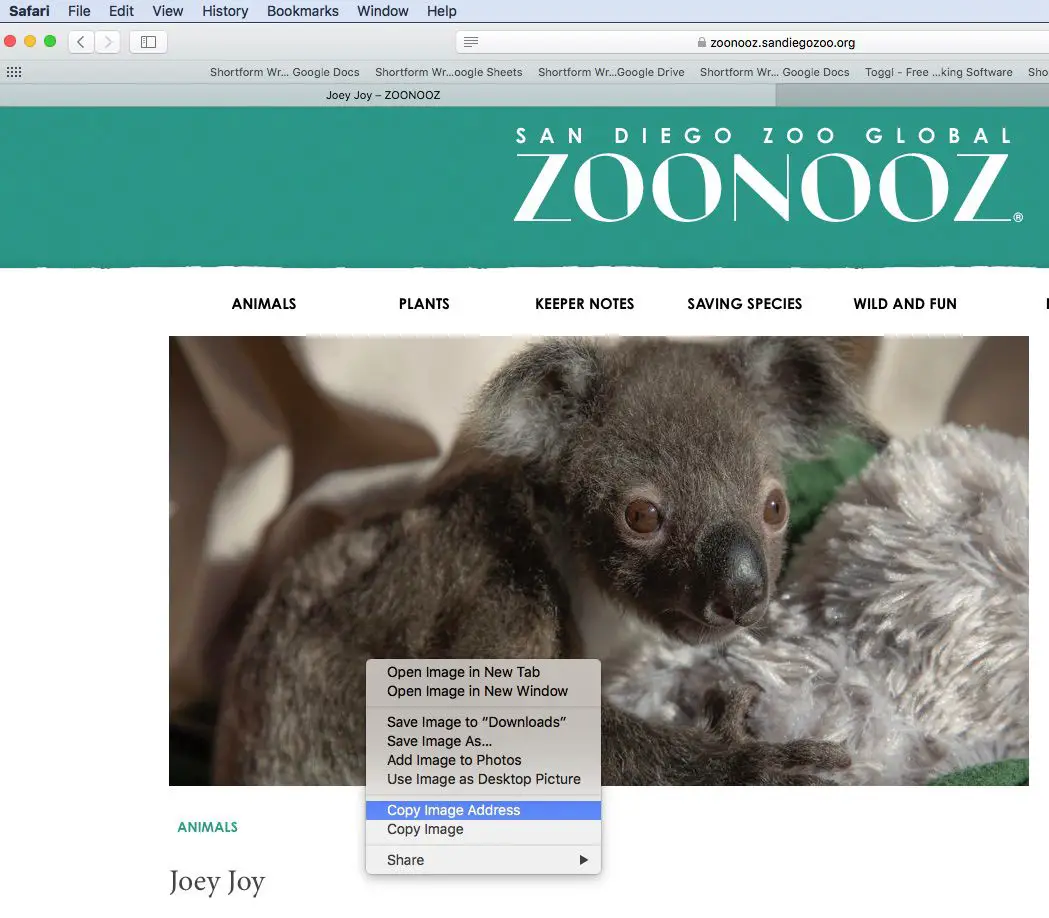
-
Klistra in adressen i ett nytt e-postmeddelande, textredigerare eller nytt webbläsarfönster. Ett annat alternativ i de flesta webbläsare är att öppna bilden i en ny flik eller ett nytt fönster och sedan kopiera adressen från webbläsarens URL-fält.
Kopiera en bild-URL i Mozilla Firefox
-
Gå till bilden vars adress du vill kopiera.
-
Högerklicka på bilden och välj Kopiera bildplats från menyn som öppnas.
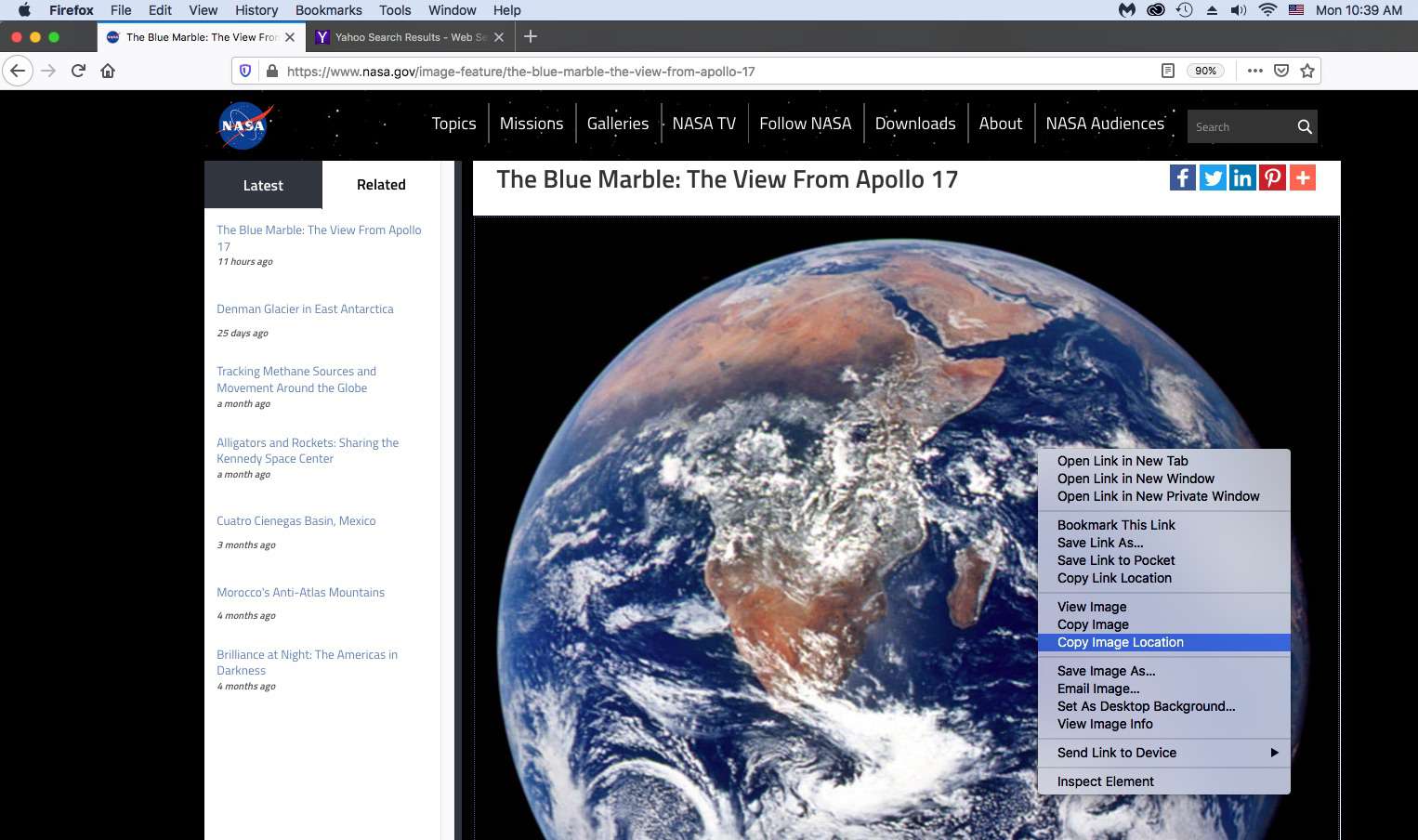
-
Klistra in adressen i ett nytt e-postmeddelande, textredigerare eller nytt webbläsarfönster. Om du inte ser det Kopiera bildplats välj i menyn Inspektera elementet. Leta efter URL: en i det markerade avsnittet med kod som följer src =. Välj URL och tryck sedan på Ctrl + C (Windows, Linux) eller Kommando + C (Mac) för att kopiera webbadressen.
Kopiera en bild-URL i Internet Explorer
-
Gå till bilden vars adress du vill kopiera.
-
Högerklicka på bilden och välj Egenskaper.
-
Hitta och markera URL adress för att välja den.
-
Högerklicka och välj Kopiera eller tryck på Ctrl + C för att kopiera bilden.
-
Klistra in adressen i ett nytt e-postmeddelande, textredigerare eller nytt webbläsarfönster.
Kopiera en bild-URL i Microsoft Edge
-
Gå till bilden vars adress du vill kopiera.
-
Högerklicka på bilden och välj Kopiera från menyn som visas. (Välj inte Kopiera bilden.)
-
Klistra in adressen i ett nytt e-postmeddelande, textredigerare eller nytt webbläsarfönster.
Kopiera en bild-URL i Opera
-
Gå till bilden vars adress du vill kopiera.
-
Högerklicka på bilden och välj Kopiera bildadress.
-
Klistra in adressen i ett nytt e-postmeddelande, textredigerare eller nytt webbläsarfönster.
När du kopierar en bilds URL, notera att webbplatsens operatör har kontroll över den bild som din länk pekar på. De kan ta bort den bilden när som helst. Överväg att spara bilden på din hårddisk om det är viktigt och om upphovsrätt tillåter det.